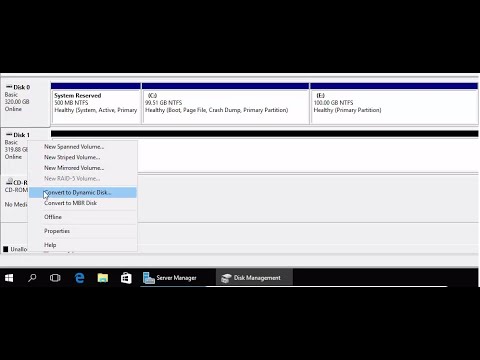Diemžēl ne katrs mobilais tālrunis spēle atbalsta fiziskos spēļu kontrolieri. Bet diezgan maz spēles, pateicoties Apple TV atbalstam MF kontrolieriem. Android ierīcēm, piemēram, NVIDIA Shield, ir ieteicams izstrādātājiem kontrolēt savu spēļu atbalstu. Tātad, lai gan tas ne vienmēr strādā par katru jums piederošo spēli, tam ir jāstrādā taisnīgi.
iPhone un iPad
Ar atbrīvošanu iOS 7 2013, Apple pievienoja standartizētu gamepad kontrolieris atbalstu iPhone, iPads un iPod Touches. Kontrolieri, kas izstrādāti un sertificēti ar Apple MFi (Made for iPhone / iPad) sertifikāciju, darbosies ar spēlēm, kuras ir ieviesušas MFi kontroliera atbalstu. Tas ir tāpat, kā Apple sertificē citus iPhone / iPad piederumus, piemēram, Lightning kabeļus.
Daži no šiem kontrolieri ietver mount, kas slēdz jūsu iPhone vietā, ļaujot jums izmantot iPhone kā pārnēsājamo spēļu konsole, turot kontrolieri jūsu rokās. Daži MFi kontrolierīši izmanto fizisku savienojumu, tādēļ jums būs jāpievieno tie iPhone vai iPad iPad. Tomēr lielākā daļa MFi kontrolleru tiek pārtraukti bezvadu režīmā, izmantojot Bluetooth, piemēram, Bluetooth austiņas vai tastatūra. Vienkārši ievietojiet vadības ierīci savienošanas režīmā, atveriet lietotni Iestatījumi savā iPhone vai iPad un izvēlieties Bluetooth. Pieskarieties regulatoram, lai to savienotu pārī ar ierīci.

Jūs varat meklēt MFi spēļu kontrolierus Amazon un citur, bet šeit ir tie, kurus mēs iesakām. Pārliecinieties, ka jūs saņemat MFi sertificētu kontrolieri, ja plānojat to lietot ar iPhone vai iPad, jo tas tiks garantēts, ka strādāsiet ar jebkuru spēli, kas atbalsta Apple MF standartu. Kaut arī Apple nesaglabā sarakstu ar MFi-controller saderīgām spēlēm, daudzi MFi kontrolieri ražotāji, tāpat kā šis Gamevice.

Android tālruņi un planšetdatori
Google nav izdarījis saskaņotu rīcību Android spēļu kontrolierim, taču dažiem izstrādātājiem tas ir. NVIDIA Android balstītas SHIELD ierīces ietver, piemēram, fiziskos spēļu kontrolierus. Spēles, kas darbojas kopā ar NVIDIA Shield kontrolieri, ir jāuzmanās arī ar cita veida kontrolieri. Dažas spēles var reklamēt kontroliera atbalstu pakalpojumā Google Play, bet ne visas no tām, tādēļ ir vērts to izmēģināt ar savu iecienīto spēli.
Android atbalsta vairākus veidu kontrolieri. Ja jums ir bezvadu Bluetooth pārraugs, varat to savienot pārī ar savu Android ierīci, ievietojot vadības ierīci savienošanas režīmā. Pēc tam ieslēdziet tālruni un apmeklējiet Bluetooth ekrānu lietotnē Iestatījumi, iespējojiet Bluetooth, un jūs redzēsit kontrolieri. Pēc tam varat savienot pārī ar savu ierīci, uzsākt spēli un sākt spēlēt.

Ja jums ir USB OTG kabelis, OTG nozīmē "on-the-go" - jūs to varat izmantot arī standarta vadu Xbox 360 kontrollera pievienošanai arī Android planšetdatoram. Jūs varat iegādāties šos kabeļus tikai dažiem dolāriem Amazon un citur. Šis paša veida kabelis arī ļauj izmantot citas USB ierīces, piemēram, USB atmiņas diskus, ar viedtālruni vai planšetdatoru.
Kad tas ir pievienots, spēlēm, kas atbalsta kontrolētājus, vajadzētu vienkārši darboties. Dažas spēles var piedāvāt veidu, kā konfigurēt kontrolieri vai izvēlēties vadības shēmas.
Ja spēle nedarbojas ar viena veida kontrolieri, jūs varat instalēt Tincore Keymapper. Šī lietojumprogramma ļauj konvertēt pogas nospiestus uz vadības ierīces simulētajiem pieskāriena notikumiem ekrānā. Ja spēlei ir ekrāna vadīklas, tas nozīmē, ka varat iestatīt kontrolieri, lai nospiestu šīs ekrāna vadīklas, padarot kontrolieri spēli.
Spēļu kontrolieri var būt arī ērti, ja vēlaties atskaņot spēles ar emulatoriem viedtālrunī vai planšetdatorā. Tomēr Apple bloķē lietotņu veikala emulatorus, tāpēc Android lietotājiem var būt labāka veiksme šeit. Tomēr, izmantojot jaunākās iOS versijas, tagad ir iespējams apkopot un instalēt atvērtā koda emulatorus bez Apple atļauja.